WhatsApp-Medien werden nicht heruntergeladen? So beheben Sie das Problem
Veröffentlicht: 2022-01-19WhatsApp ist ein beliebter Instant-Messaging-Dienst, mit dem Sie mit anderen WhatsApp-Benutzern kommunizieren und Medien teilen können. Obwohl es an beiden Fronten die meiste Zeit gut funktioniert, wirft es von Zeit zu Zeit einige Probleme auf.

Ein häufiges Problem unter diesen, das recht häufig auftauchen kann, ist die Unfähigkeit, Medien (Bilder, Videos, Dokumente, Audiodateien usw.) herunterzuladen. Das Problem, das in der WhatsApp-App häufig mit Meldungen wie „ Download fehlgeschlagen “ oder „ Download konnte nicht abgeschlossen werden “ dargestellt wird, fordert Sie auf, entweder erneut zu versuchen, Medien herunterzuladen, oder den Absender zu bitten, sie erneut zu senden.
Aber zum Glück gibt es eine Lösung für dieses Problem. Und in dieser Anleitung führen wir Sie durch die gleichen Schritte, um Ihnen zu helfen, das Problem „WhatsApp-Medien werden nicht heruntergeladen“ auf Ihrem Android- oder iOS-Gerät zu beheben.
Inhaltsverzeichnis
Mögliche Lösungen für das Problem, dass WhatsApp-Medien nicht heruntergeladen werden
Nachfolgend sind alle möglichen Lösungen aufgeführt, die Sie befolgen müssen, wenn WhatsApp keine Fotos, Videos oder andere Medien auf Ihr Telefon herunterlädt.
1. Überprüfen Sie Ihre Internetverbindung
Beginnen wir damit, die Internetverbindung zu überprüfen, um herauszufinden, ob ein schlechtes Internetnetzwerk Sie daran hindern könnte, WhatsApp-Fotos, -Videos oder andere Medien auf Ihr Gerät herunterzuladen.
Eine Möglichkeit, dies zu tun, besteht darin, zu versuchen, andere Apps auf Ihrem Telefon zu verwenden oder einen Webbrowser zu öffnen, um auf einige Websites zuzugreifen. Wenn diese Apps gut funktionieren, bedeutet dies leider, dass das Problem nicht bei Ihrer Internetverbindung liegt, und Sie müssen mit dem nächsten Fix fortfahren.
Aber bevor Sie das tun, möchten Sie vielleicht auch Ihre Internetverbindung wechseln, um zu sehen, ob das das Problem löst, dass Medien nicht heruntergeladen werden. Wenn Sie sich in einem Mobilfunknetz befinden, versuchen Sie es aus-/einzuschalten oder sich mit einer WLAN-Verbindung zu verbinden. Wenn Sie WLAN verwenden, versuchen Sie alternativ, sich mit einer anderen WLAN-Verbindung zu verbinden oder zu mobilen Daten zu wechseln und den Download erneut zu versuchen.
2. Erzwingen Sie das Schließen von WhatsApp
Manchmal können Apps einfrieren und anfangen, sich zu verhalten, während sie im Hintergrund laufen. Leider ist auch WhatsApp nicht immun gegen dieses Problem und es könnte dazu führen, dass die Download-Funktion der App ins Stocken gerät.
Wenn dies der Fall ist, besteht die einfachste Lösung darin, das Schließen der App zu erzwingen. Auf Android können Sie das Schließen einer App erzwingen, wie unten gezeigt:
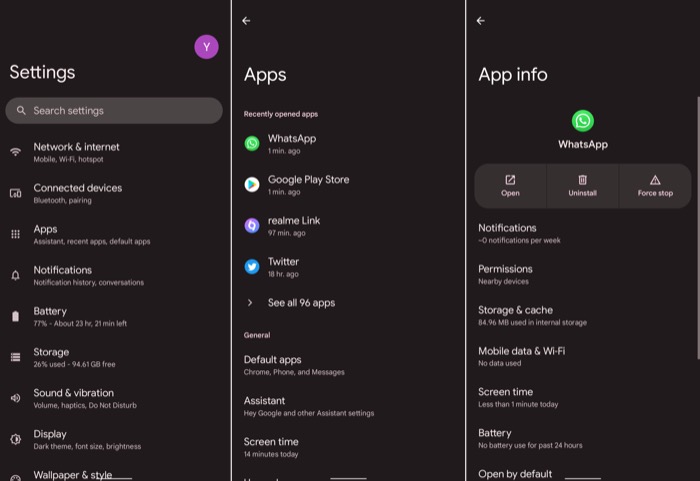
- Starteinstellungen .
- Gehen Sie zu Apps und wählen Sie WhatsApp aus der Liste aus.
- Tippen Sie auf die Schaltfläche Stopp erzwingen.
Wenn Sie ein iPhone verwenden, führen Sie diese Schritte aus, um das Schließen einer iOS-App zu erzwingen:
- Wischen Sie von unten nach oben, um den App-Umschalter aufzurufen.
- Scrollen Sie horizontal durch die Apps, um zu WhatsApp zu gelangen.
- Wischen Sie die Karte für WhatsApp nach oben, um das Schließen zu erzwingen.
3. Überprüfen Sie die WhatsApp-Speicherberechtigung
Wenn WhatsApp keine Medien auf Ihr Android oder iPhone herunterlädt, kann dies auch daran liegen, dass es keinen Zugriff auf den Speicher Ihres Telefons hat. In diesem Fall zeigt WhatsApp normalerweise eine Meldung an, die besagt, dass es keinen Zugriff auf Ihren Speicher (Android) oder Fotos (iPhone) hat. Daher müssen Sie die Berechtigung zum Speichern/Zugriff auf Fotos erteilen, damit Medien heruntergeladen werden können.
Führen Sie die folgenden Schritte aus, um die WhatsApp-Speicherberechtigung auf Android zu erteilen:
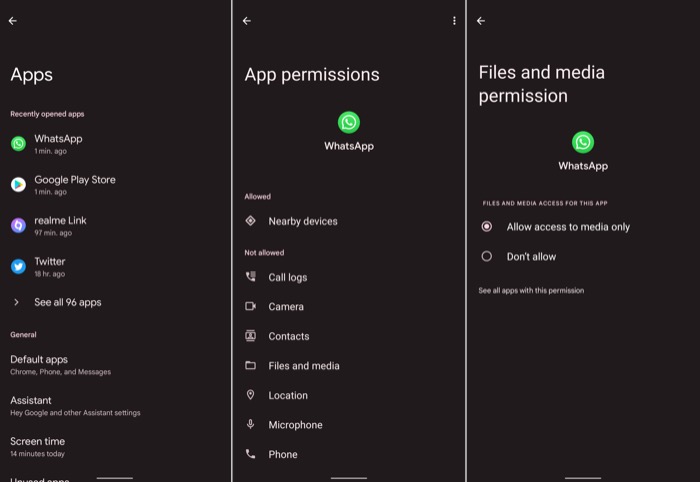
- Öffnen Sie Einstellungen .
- Gehen Sie zu Apps und wählen Sie WhatsApp aus der App-Liste aus.
- Klicken Sie auf Berechtigungen > Dateien und Medien und wählen Sie Zugriff nur auf Medien zulassen aus .
Wenn Sie ein iPhone verwenden, können Sie mit den folgenden Schritten WhatsApp-Berechtigungen für Fotos auf iOS erteilen:
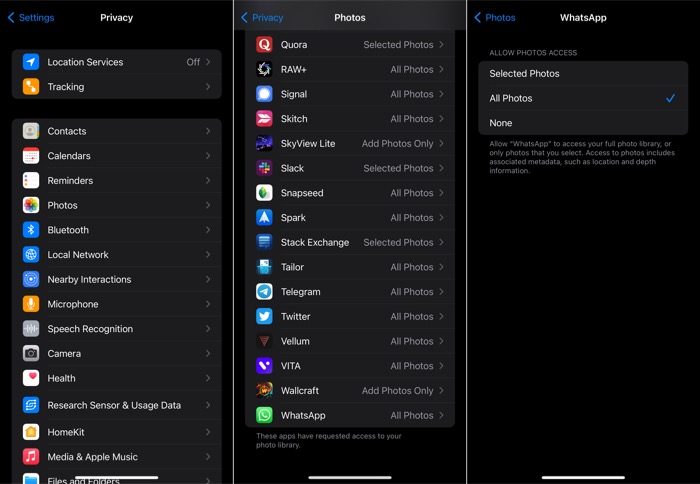
- Starteinstellungen .
- Gehen Sie zu Datenschutz und wählen Sie Fotos aus.
- Klicken Sie auf WhatsApp und wählen Sie Alle Fotos aus den Optionen aus.
Versuchen Sie anschließend erneut, Medien auf WhatsApp herunterzuladen. Falls das Problem beim Herunterladen von Medien auf WhatsApp immer noch nicht behoben wird, fahren Sie mit dem nächsten Fix fort.
4. Überprüfen Sie Ihren Gerätespeicher auf verfügbaren Speicherplatz
Unzureichender Speicherplatz ist eine der häufigsten Ursachen für verschiedene Download-Probleme auf Smartphones. Wenn WhatsApp also keine Bilder oder Medien auf Ihr Gerät herunterlädt, müssen Sie den Speicherplatz Ihres Geräts überprüfen, um herauszufinden, ob auf Ihrem Telefon oder Ihrer Speicherkarte freier Speicherplatz vorhanden ist.
Wenn Sie ein Android oder iPhone mit dem Basisspeicher verwenden und die automatische Download-Option für Medien auf WhatsApp aktiviert haben, kann dies höchstwahrscheinlich die Ursache Ihres Problems sein.
Um dies zu bestätigen, führen Sie die folgenden Schritte aus, um den verfügbaren Speicherplatz Ihres Android zu überprüfen:
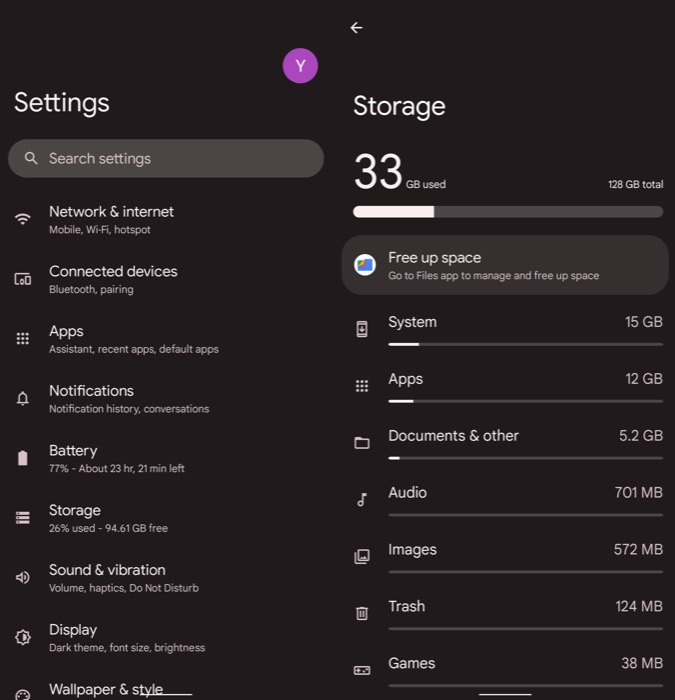
- Starteinstellungen .
- Klicken Sie auf Speicher .
Hier sehen Sie eine Aufschlüsselung des belegten Speicherplatzes und des derzeit verfügbaren freien Speicherplatzes sowohl im internen Speicher als auch auf der Speicherkarte (sofern Ihr Android-Telefon externen Speicher unterstützt).
Auf dem iPhone können Sie den verfügbaren Speicherplatz mit den folgenden Schritten überprüfen:
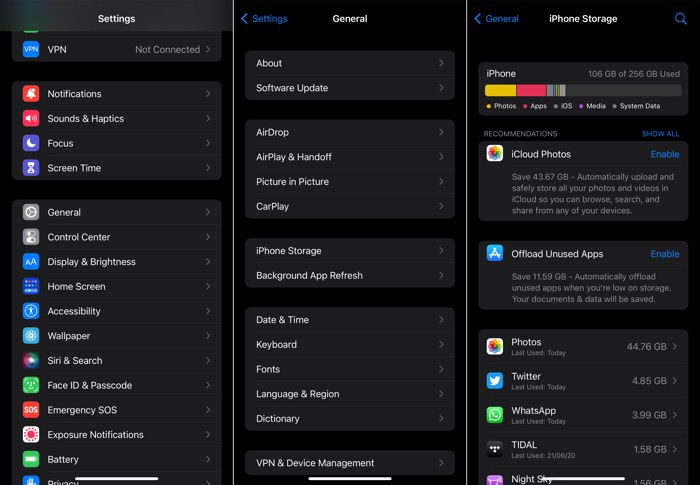
- Öffnen Sie Einstellungen .
- Wählen Sie Allgemein und klicken Sie auf iPhone-Speicher .
Warten Sie, bis das iPhone den Speicherplatz berechnet und kategorisiert hat. Sobald es geladen ist, sehen Sie oben die Aufschlüsselung des Speicherplatzes.
Wenn Ihr freier Speicherplatz relativ gering ist, liegt das Problem wahrscheinlich an unzureichendem Speicherplatz. Daher müssen Sie Speicherplatz freigeben, bevor Sie erneut versuchen, die Dateien auf WhatsApp herunterzuladen.
5. Löschen Sie den WhatsApp-Cache (Android)
Während Sie WhatsApp verwenden, sammelt Ihr Android-Telefon im Laufe der Zeit den WhatsApp-Cache, auf den es später zurückgreifen kann, um Ihnen schnellen Zugriff auf die App und einige ihrer anderen Funktionen zu ermöglichen.
Der Cache einer App besteht aus temporären Dateien, sodass Sie sie löschen können, ohne ihre Funktionalität zu beeinträchtigen, um ihren Standardzustand wiederherzustellen (und Speicherplatz freizugeben).
Führen Sie die folgenden Schritte aus, um den WhatsApp-Cache auf Android zu löschen:
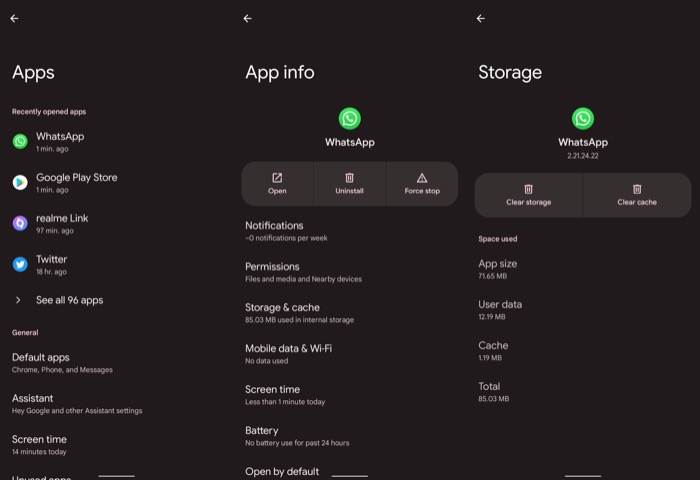
- Starten Sie Einstellungen und gehen Sie zu Apps .
- Wählen Sie WhatsApp aus der App-Liste aus und klicken Sie auf Speicher & Cache .
- Tippen Sie auf Cache löschen .
6. Stellen Sie Datum und Uhrzeit richtig ein
Wenn auf Ihrem Telefon ein falsches Datum und eine falsche Uhrzeit eingestellt sind, kann dies zu einigen der häufigsten Internetprobleme führen, und es könnte auch einer der Gründe sein, warum WhatsApp keine Medien auf Ihr Smartphone herunterladen kann.
Um das Problem zu beheben, müssen Sie lediglich das richtige Datum und die richtige Uhrzeit auf Ihrem Gerät einstellen. Wenn Sie ein Android verwenden, gehen Sie dazu folgendermaßen vor:
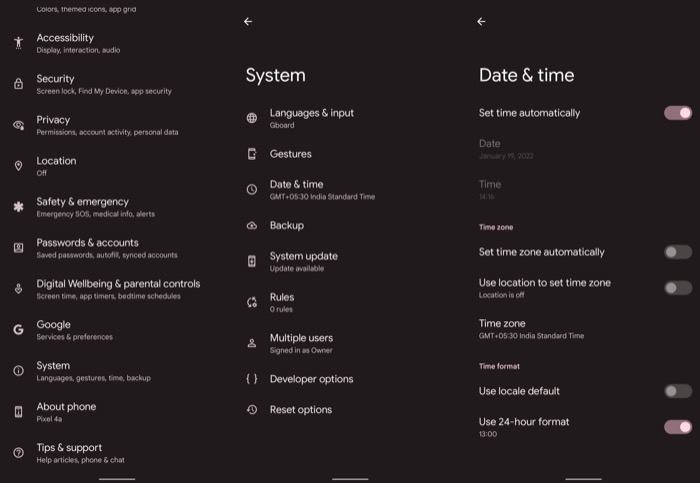
- Starteinstellungen .
- Gehen Sie zu System und tippen Sie auf Datum & Uhrzeit .
- Schalten Sie die Option Uhrzeit automatisch festlegen um.
Auf dem iPhone können Sie die Datums- und Zeiteinstellungen mit den folgenden Schritten ändern:
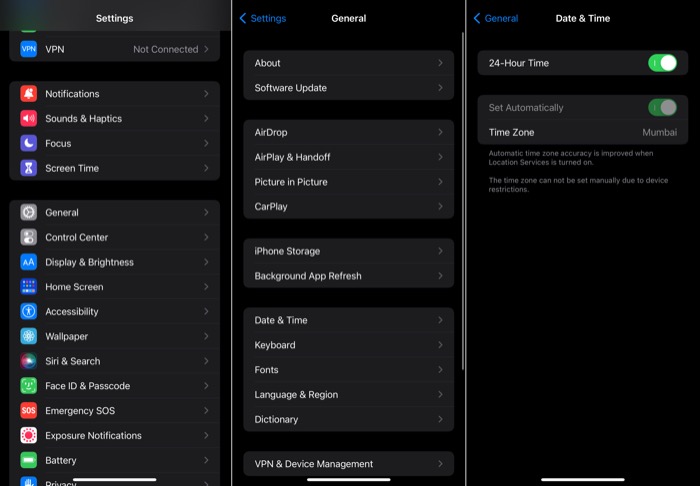

- Öffnen Sie Einstellungen .
- Wählen Sie Allgemein und tippen Sie auf Datum & Uhrzeit .
- Schalten Sie die Schaltfläche „ Automatisch einstellen“ um, um Datum und Uhrzeit automatisch einzustellen.
7. Aktualisieren Sie WhatsApp
In den meisten Fällen kann die Aktualisierung von WhatsApp viele Probleme beheben. Beispielsweise ist eines dieser Probleme, dass WhatsApp keine Medien herunterladen kann, und Sie können versuchen, es zu beheben, indem Sie WhatsApp auf die neueste Version aktualisieren.
Um WhatsApp zu aktualisieren, öffnen Sie den Play Store (Android) oder App Store (iOS) und klicken Sie auf die Schaltfläche Aktualisieren . Wenn WhatsApp bereits die neueste Version ausführt, fahren Sie mit dem nächsten Fix fort.
8. Netzwerkeinstellungen zurücksetzen
Wenn Sie Probleme beim Herunterladen von WhatsApp-Medien in einem bestimmten Netzwerk haben oder wenn das Problem verschwindet oder erneut auftritt, wenn Sie zwischen mobilen Daten und Wi-Fi wechseln, könnte dies wahrscheinlich mit einem Netzwerkfehler oder einem Verbindungsproblem auf Ihrem Gerät zu tun haben.
In diesem Fall können Sie das Problem lösen, indem Sie die Netzwerkeinstellungen Ihres Geräts zurücksetzen. Wenn Sie Android verwenden, können Sie dies wie in den folgenden Schritten gezeigt tun:
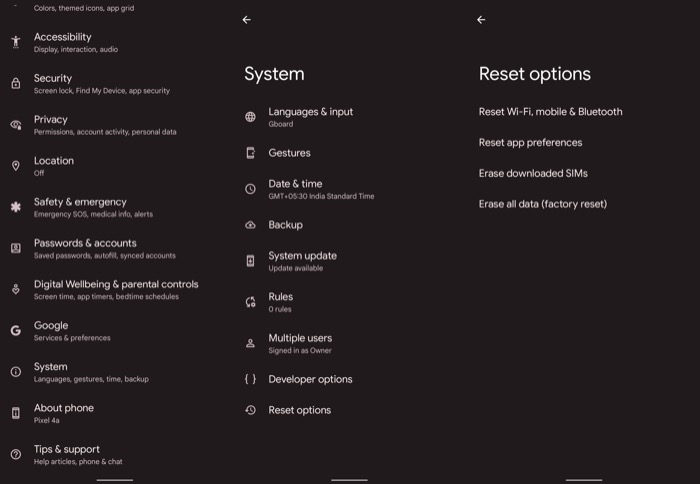
- Starteinstellungen .
- Klicken Sie auf System und wählen Sie Optionen zurücksetzen aus der Liste.
- Tippen Sie auf WLAN, Mobiltelefon und Bluetooth zurücksetzen .
Wenn Sie andererseits ein iPhone verwenden, gehen Sie folgendermaßen vor, um die Netzwerkeinstellungen zurückzusetzen:
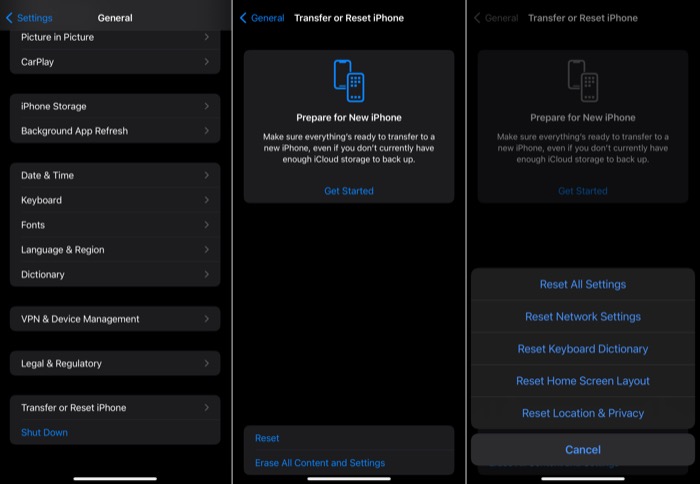
- Öffnen Sie Einstellungen .
- Tippen Sie auf „ Allgemein “ und wählen Sie „iPhone übertragen oder zurücksetzen“ aus.
- Klicken Sie auf Zurücksetzen und wählen Sie im Kontextmenü die Option Netzwerkeinstellungen zurücksetzen .
9. App-Einstellungen zurücksetzen (Android)
Obwohl das Zurücksetzen der Netzwerkeinstellungen die häufigsten Probleme mit der Internetverbindung behebt, gibt es Zeiten, in denen es nicht hilft. In solchen Situationen kann es schwierig sein, herauszufinden, welche andere Einstellung das Problem verursacht.
Eine praktische Lösung in einer solchen Situation besteht darin, alle App-Einstellungen auf Ihrem Android-Gerät zurückzusetzen. Dadurch werden unter anderem alle Einstellungen für Hintergrunddatenbeschränkungen und App-Berechtigungsbeschränkungen auf die Standardeinstellungen zurückgesetzt.
Befolgen Sie diese Schritte, um die App-Einstellungen zurückzusetzen:
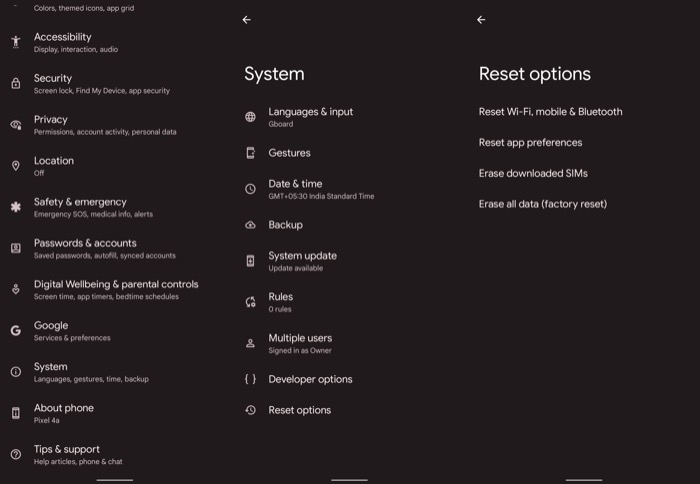
- Starteinstellungen .
- Tippen Sie auf System und wählen Sie Optionen zurücksetzen .
- Wählen Sie App -Einstellungen zurücksetzen und klicken Sie zur Bestätigung auf Apps zurücksetzen.
Tipp: Wenn die bisher aufgeführten Fixes nicht funktionieren, ist Ihr letzter Ausweg, wenn WhatsApp immer noch keine Medien herunterlädt, WhatsApp zu deinstallieren und neu zu installieren. Wenn Sie jedoch nicht bereit sind, diesen Weg sofort zu gehen – und es gibt einige wichtige Medien, die Sie herunterladen möchten, bevor Sie die App löschen –, können Sie WhatsApp Web nutzen, um sie herunterzuladen.
Öffnen Sie dazu zunächst WhatsApp Web auf Ihrem Computer in einem Internetbrowser. Alternativ können Sie auch die WhatsApp Web App öffnen. Gehen Sie als Nächstes zu Ihrem Android oder iPhone und öffnen Sie die WhatsApp-App. Klicken Sie auf Einstellungen und tippen Sie auf Verknüpfte Geräte .
Klicken Sie auf die Schaltfläche Gerät verknüpfen und authentifizieren Sie sich. Richten Sie die Kamera Ihres Geräts auf den QR-Code, der auf WhatsApp Web auf Ihrem Desktop angezeigt wird. Nachdem Ihr Gerät den Code erfolgreich gescannt hat, warten Sie einige Sekunden, bis alle Ihre WhatsApp-Unterhaltungen in WhatsApp Web oder der Desktop-App angezeigt werden.
Öffnen Sie schließlich die Konversation mit den Medien, die Sie herunterladen möchten. Klicken Sie oben rechts auf das Download-Symbol und es sollte mit dem Herunterladen der Datei auf Ihren Computer beginnen.
Sobald der Download abgeschlossen ist, finden Sie alle Ihre heruntergeladenen Dateien im Download -Ordner Ihres Computers.
10. Installieren Sie WhatsApp neu
Wie wir gerade erwähnt haben, wenn keine der Fixes auf dieser Liste Ihr Problem behebt, bleibt Ihnen keine andere Wahl, als die WhatsApp-App auf Ihrem Telefon zu deinstallieren und neu zu installieren. Bevor Sie die App löschen, sollten Sie jedoch unbedingt eine Sicherungskopie von WhatsApp erstellen, um alle Ihre wichtigen Konversationen/Chatverläufe und Mediendateien zu speichern. Sie benötigen es, um Ihre WhatsApp wiederherzustellen, nachdem Sie die App neu installiert haben.
Stellen Sie die Download-Funktion von WhatsApp wieder her
Wenn Sie die in diesem Handbuch aufgeführten Korrekturen sorgfältig befolgt haben, sollten Sie in der Lage sein, das Problem, dass Medien nicht heruntergeladen werden, auf WhatsApp zu beheben und die Download-Funktionalität wiederherzustellen. In Zukunft sollten Sie nun in der Lage sein, Bilder, Videos, Audiodateien oder Dokumente herunterzuladen, sobald sie ankommen, genau wie zuvor.
Wenn das Problem jedoch weiterhin besteht und WhatsApp immer noch keine Medien herunterladen kann, müssen Sie Ihr Gerät formatieren, um es auf die Werkseinstellungen zurückzusetzen, und es erneut einrichten. Wenn Sie dies tun, stellen Sie sicher, dass Sie Ihr Gerät sichern, damit Sie Ihre Daten nicht verlieren.
Häufig gestellte Fragen zu Problemen beim Herunterladen von WhatsApp-Medien
Wie kann man verhindern, dass WhatsApp Bilder und Videos automatisch herunterlädt?
WhatsApp ist ein fantastisches Kommunikationstool, aber es kann ein wenig aufdringlich sein. Es lädt nicht nur automatisch die neuesten Fotos herunter, sondern auch alle Bilder in Ihrer Galerie. Das Problem ist, dass dies eine enorme Belastung für Ihren Datenplan sein kann.
Deaktivieren Sie den automatischen Download von Bildern, Audio und Videos durch WhatsApp, indem Sie zu Einstellungen -> Chat-Einstellungen -> Automatischer Medien-Download gehen.
Tippen Sie auf jede Option und deaktivieren Sie sie, indem Sie alle drei Kontrollkästchen deaktivieren - Bilder, Audio und Video.
Tippen Sie unter Media Auto-Download auf Folgendes:
- Nur Wi-Fi: Bilder werden nur heruntergeladen, wenn Sie mit einem Wi-Fi-Netzwerk verbunden sind
- Bei Verwendung mobiler Daten: Bilder werden unabhängig davon heruntergeladen, ob Sie mit einem Wi-Fi-Netzwerk verbunden sind oder nicht
Tippen Sie auf OK.
Wie kann ich WhatsApp-Bilder herunterladen, ohne den Chat zu öffnen?
Wenn Sie das Bild/Audio oder Video überprüfen möchten, ohne den Chat zu öffnen, gehen Sie folgendermaßen vor:
- Schalten Sie den Flugmodus ein und lesen Sie Nachrichten
- Öffnen Sie WhatsApp und deaktivieren Sie den automatischen Download von Medien
- Gehen Sie zum Chat mit den Medien, die Sie herunterladen möchten
- Halten Sie ein Bild gedrückt, bis es vergrößert wird.
- Tippen Sie auf die Schaltfläche „Teilen“ in der unteren linken Ecke des Bildes.
- Wählen Sie Bild speichern aus der Liste der angezeigten Optionen.
Warum werden Videos nicht in WhatsApp heruntergeladen?
- Wenn Sie Probleme beim Herunterladen von Videos in WhatsApp haben, kann dies an einer schwachen Netzwerkverbindung oder einer geringen Bandbreite liegen. Stellen Sie sicher, dass Ihre Netzwerkverbindung stabil ist und über genügend Bandbreite verfügt, um die Videos herunterzuladen. Wenn das Problem bei der Verwendung von Mobilfunkdaten weiterhin besteht, versuchen Sie es mit einer drahtlosen Verbindung.
- Der andere Grund könnte sein, dass das WhatsApp-Video, das Sie herunterladen möchten, möglicherweise ein falsches Format hat.
- Der letzte Grund könnte sein, dass das Video von der Regierung oder WhatsApp selbst blockiert wird, wenn es als unsicher gemeldet wurde.
Warum werden alte WhatsApp-Fotos nicht heruntergeladen?
Überprüfen Sie zuerst das Datum und die Uhrzeit auf Ihrem Telefon. Wenn es falsch ist, ändern Sie es auf das aktuelle Datum und die aktuelle Uhrzeit. Überprüfen Sie zweitens, wie viel Speicherplatz auf Ihrer SD-Karte verfügbar ist. Wenn nicht genügend Speicherplatz vorhanden ist, löschen Sie einige Dateien, um Platz zu schaffen. Wenn die Datei gespeichert wird, aber immer noch nicht in WhatsApp geöffnet wird, versuchen Sie, die Dateinamenerweiterung von .jpg in .jpeg zu ändern.
Warum kann ich keine Medien von WhatsApp Web herunterladen?
Es kann mehrere Gründe geben, warum Sie keine Fotos oder Videos von WhatsApp Web herunterladen können. Eine Möglichkeit ist, dass Ihre Geräteeinstellungen es WhatsApp Web nicht erlauben, Dateien herunterzuladen. Ein weiterer Grund können Medienzugriffsberechtigungen sein – stellen Sie sicher, dass WhatsApp Web die Berechtigung hat, Dateien von Ihrem Gerät herunterzuladen. Wenn das Problem weiterhin besteht, wenden Sie sich bitte an den WhatsApp-Support, um weitere Unterstützung zu erhalten.
Warum wird WhatsApp nicht heruntergeladen oder aktualisiert?
Möglicherweise tritt eines der folgenden Probleme auf, wenn Sie WhatsApp nicht aus dem Google Play Store herunterladen oder aktualisieren können:
- „Auf dem Gerät ist nicht genügend Speicherplatz vorhanden“
- "Diese App ist mit Ihrem Android-Gerät nicht kompatibel"
- "Dieser Artikel ist in Ihrem Land nicht verfügbar"
- Andere Fehlercodes
Weitere Informationen finden Sie in diesem Artikel.
Weiterführende Literatur:
- Korrigieren Sie WhatsApp-Bilder, die nicht in der Galerie angezeigt werden (iPhone und Android)
- So aktivieren Sie End-to-End-verschlüsselte Backups auf WhatsApp
- Beste WhatsApp-Sticker im Jahr 2022 – Lustig, Meme, Animiert und mehr
- So senden Sie unkomprimierte Bilder über WhatsApp auf dem iPhone
- So senden Sie unkomprimierte Bilder über WhatsApp auf Android
- 5 WhatsApp-Webtricks, die Sie kennen müssen
- 10 Möglichkeiten, um zu beheben, dass die Fotos-App in Windows 11 nicht funktioniert [2022]
